आजकल, सभी स्मार्टफोन में अंधेरे में रोशनी प्रदान करने के लिए एलईडी फ्लैश के साथ एक रियर कैमरा मॉड्यूल लगा होता है। हालांकि, कम ही लोग जानते हैं कि फोन के फ्लैश की चमक को भी समायोजित किया जा सकता है।
यह लेख आपको आपके एंड्रॉइड और आईओएस फोन पर फ्लैश की चमक को समायोजित करने का तरीका बताएगा।
एंड्रॉइड फोन पर फ्लैश की चमक को समायोजित करना
अपने एंड्रॉइड फोन की फ्लैशलाइट की चमक को समायोजित करने के लिए, सबसे पहले अपने डिवाइस के क्विक सेटिंग्स मेनू पर जाएं। सभी एंड्रॉइड फोन में फ्लैशलाइट की चमक बढ़ाने की सुविधा नहीं होती है। इसलिए, यदि आपको निम्नलिखित विकल्प दिखाई नहीं देते हैं, तो इसका मतलब है कि आपके डिवाइस में यह फ़ंक्शन नहीं है।
नीचे सैमसंग गैलेक्सी फोन पर फ्लैश की चमक को समायोजित करने के चरण दिए गए हैं।
चरण 1: शुरू करने के लिए, अपने फ़ोन स्क्रीन के ऊपरी किनारे से दो बार नीचे की ओर खींचें। दिखाई देने वाले त्वरित सेटिंग मेनू में, "टॉर्च" विकल्प पर टैप करें।
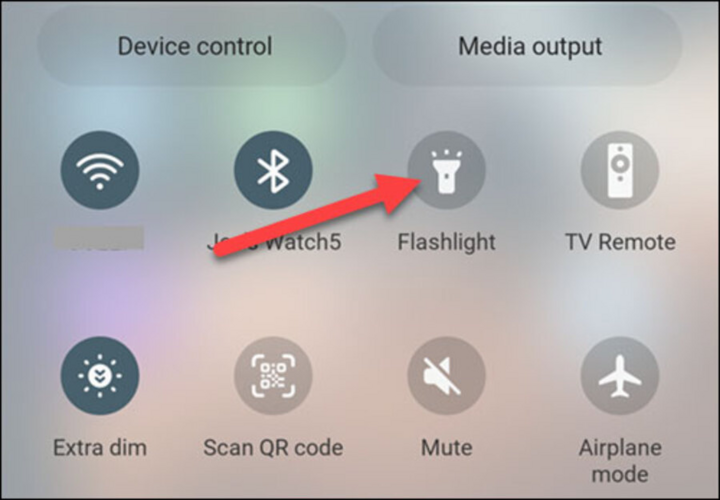
"टॉर्च" विकल्प।
चरण 2: टॉर्च चालू होने के बाद, चमक को समायोजित करने के लिए, "टॉर्च" आइकन को फिर से स्पर्श करके दबाए रखें।
इस बिंदु पर, आपको "ब्राइटनेस" स्लाइडर दिखाई देगा, जो आपको टॉर्च की चमक को बढ़ाने या घटाने की अनुमति देता है।
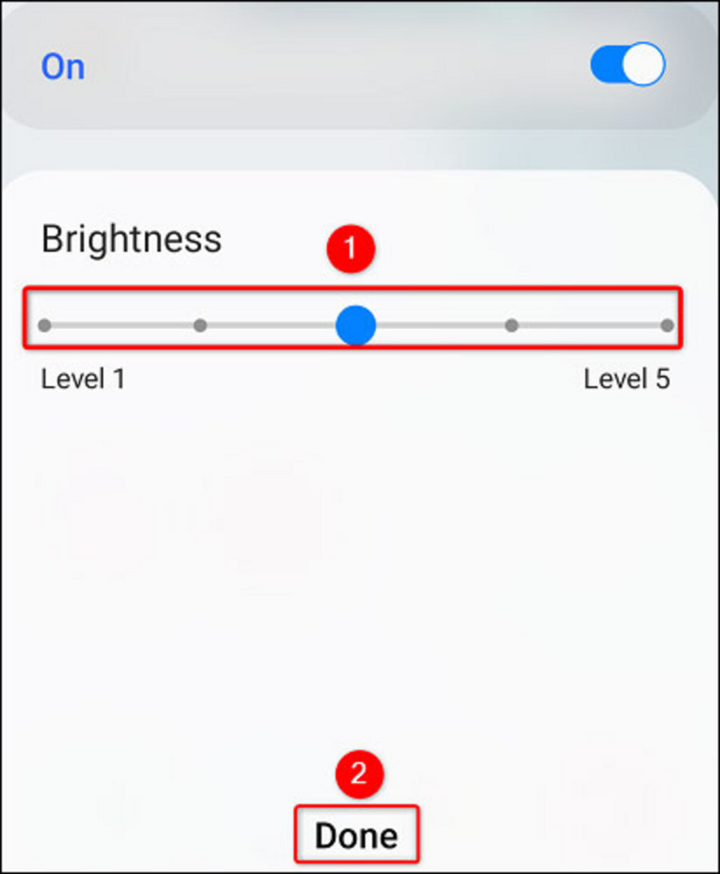
"ब्राइटनेस" स्लाइडर की मदद से आप टॉर्च की रोशनी को बढ़ा या घटा सकते हैं।
अपने iOS फोन पर फ्लैश की चमक को समायोजित करें।
अपने iPhone पर फ्लैशलाइट की चमक को समायोजित करने के लिए, आप अपने डिवाइस के कंट्रोल सेंटर में जा सकते हैं।
चरण 1: फेस आईडी वाले iPhones के लिए, स्क्रीन के ऊपरी दाएं कोने से नीचे की ओर स्वाइप करें। भौतिक होम बटन वाले iPhones के लिए, स्क्रीन के निचले हिस्से से ऊपर की ओर स्वाइप करें। कंट्रोल सेंटर खुलने पर, टॉर्च आइकन को दबाकर रखें।
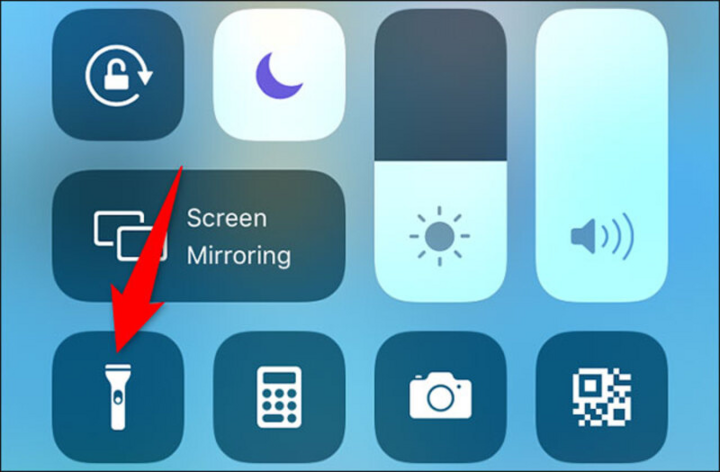
टॉर्च के आइकन को दबाकर रखें।
चरण 2: अब जब आपके डिवाइस का फ्लैश चालू हो गया है, तो आप इसकी चमक को समायोजित कर सकते हैं। अपनी पसंद के अनुसार चमक स्तर सेट करने के लिए स्क्रीन पर समायोजन बार पर टैप करें।
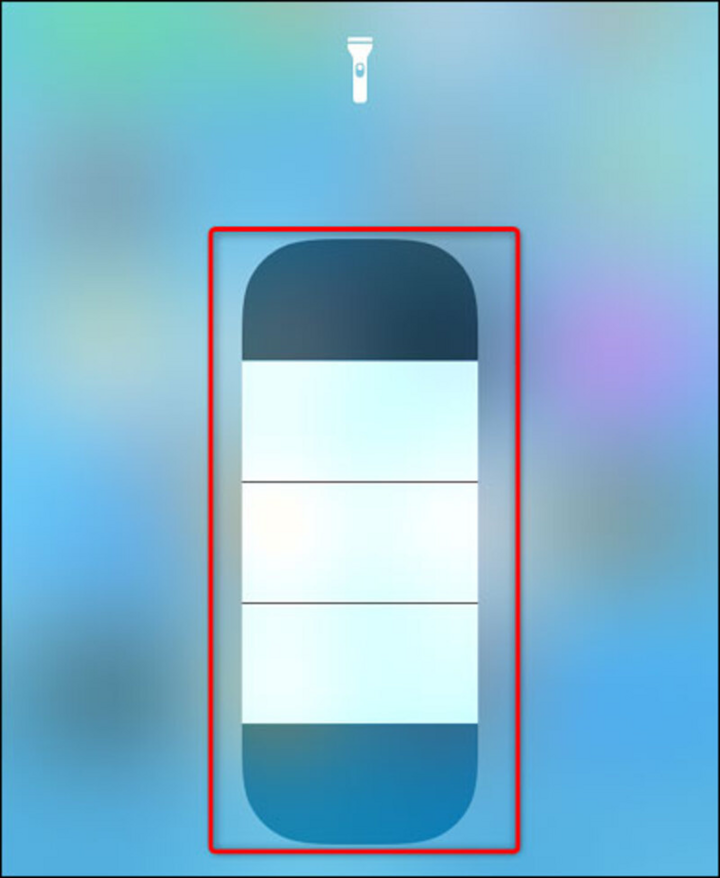
चमक को उपयुक्त स्तर पर समायोजित करें।
ऊपर एंड्रॉइड और आईओएस फोन पर फ्लैश की चमक को समायोजित करने के दो सबसे सरल तरीके दिए गए हैं, जो आपके संदर्भ के लिए हैं।
एन न्ही (संकलित)
[विज्ञापन_2]
स्रोत


























































































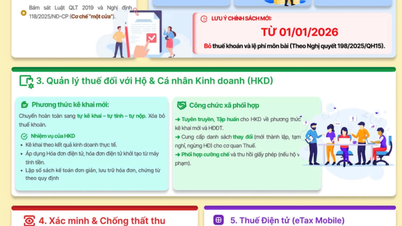















टिप्पणी (0)